ジャニーズ・BTSなど、ライブ配信(M3U8)を無料で保存する方法[写真つき]

先日、友人に「ASTROのライブ配信を保存してほしい」と頼まれた。
どうせMP4ファイルだろう。「良いよー!」と軽く答えチャチャっと保存してしまおうと思っていた。しかし驚くことに「M3U8」というライブ配信用の特殊なファイル形式だったため、MP4としてダウンロードし保存するだけのことに3時間もかかってしまった。
*最初に簡単に技術の説明をしているけど、ただ保存仕方を知りたいならここをクリック。
M3U8ファイルの保存は簡単。でも動画は含まれず…
実はM3U8ファイルの保存は非常に簡単だった。M3U8ファイルのURLを取得し、あとはそれをブラウザに打ち込めば自動でダウンロードが開始する。
しかしこのファイルのサイズは3MB程度だった。常識的に考えて3MBで3時間のライブ配信が全て含まれているわけがないだろう。iPhoneで撮影した写真1枚が1~2MBだ。
ライブ配信は1時間の動画で大体1GB程度なので、保存するファイルのサイズは3GB前後にならなくてはいけない。
なぜM3U8ファイルは3MB程度しかないのか…それは動画を含んでいないからである。M3U8はテキストファイルで「動画ファイルがどこに保存されているのか」ということを説明しているファイル。
『実際の動画が別の場所で安全に保管されているのだ。』
だからM3U8ファイルを保存したところで、そこに動画データは含まれていない。M3U8ファイルに隠されているURLの先にある動画ファイルを保存しなくてはいけないのだ。
無料体験版と完全無料の違い
かなりの数の記事を確認したけど、どれもアプリの無料体験版を使う方法。だからその会社のロゴが保存に含まれてしまったり、3本までと制限がかかっていたりと色々不便。
どれも「課金をすれば保存できる」のだが、最悪なことにほとんどソフトの値段が5,000円超えている。確かに5,000円払うだけの価値がその動画にあるかもしれない。
『でも保存するソフトにその価値はない!!』
無料で保存する方法
手順としては3段階ある。いや3段階しかない。それぞれ詳しく説明するけど、簡単だと知ってもらうために先に手順を紹介する。
①、M3U8を変換&保存するソフトのダウンロード。(完全に無料)
②、動画ページからM3U8ファイルのURLを取得する。(完全に無料)
③、①のソフトに②で取得したURLを打ち込み、ダウンロードをクリック。
それだけ。それだけの手順で5,000円もかかるソフトに課金せずに済んでしまう。会社のロゴも入らないし、画質にも影響なし。保存できる本数にも制限なし!
練習用のサンプルページがあるので、こちらでテストしてみるのもオススメ。
①「M3U8 Downloader」をダウンロードする。
M3U8 Downloaderというアプリを使えば、ライブ配信を一つのファイルに合わせ、音声も合成され保存することができる。
「下記サイト」→「ダウンロード」→「M3U8-downloader.exe」
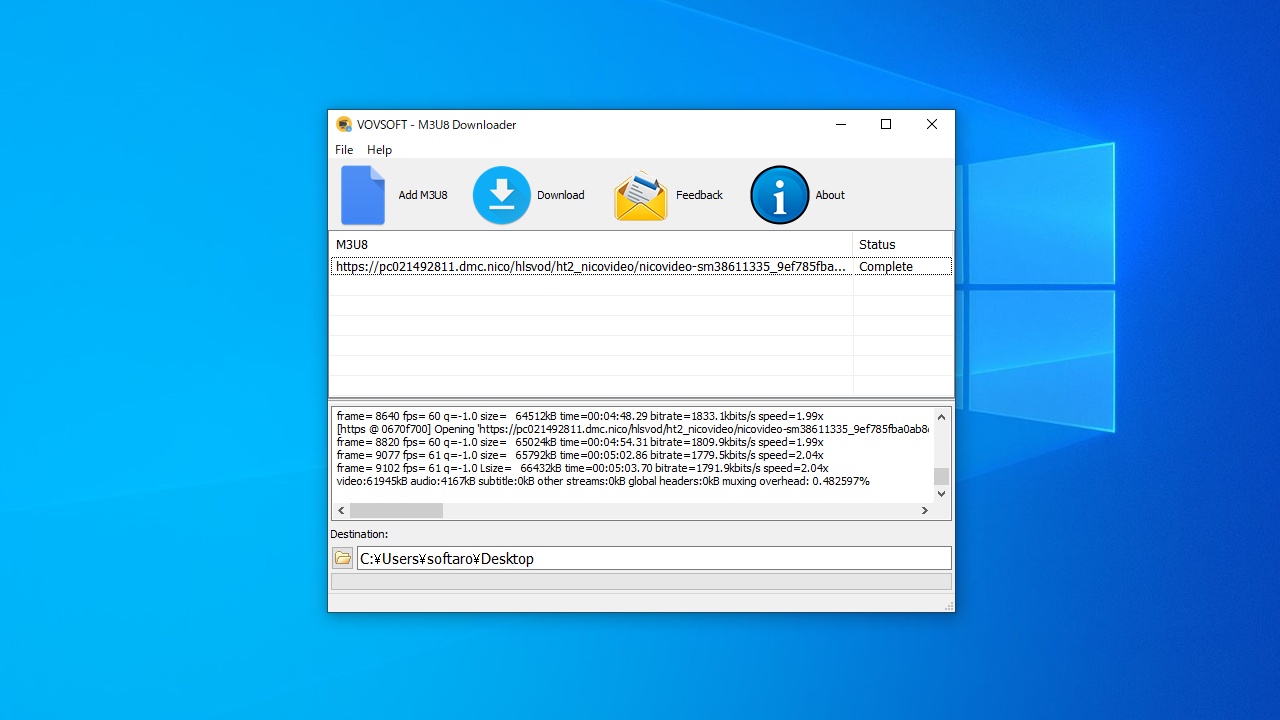
↓[サイトの写真]


この通り、手順に従っていくとアプリがダウンロードできる。これがのちに必要となるので先にインストールしてしまうのがオススメ。
インストール時に警告が出るかも
インストールするときに下の写真のような警告が出る場合がある。そんな時は左下の「詳細」を押すとインストールできるようになる。
*ネット上からダウンロードする多くのアプリはこの警告が表示される。勝手にアプリがインストールされるのを防ぐためにある機能で、Windows自体がウイルスか何か察知しているわけではない。気にせずそのままインストールして大丈夫。
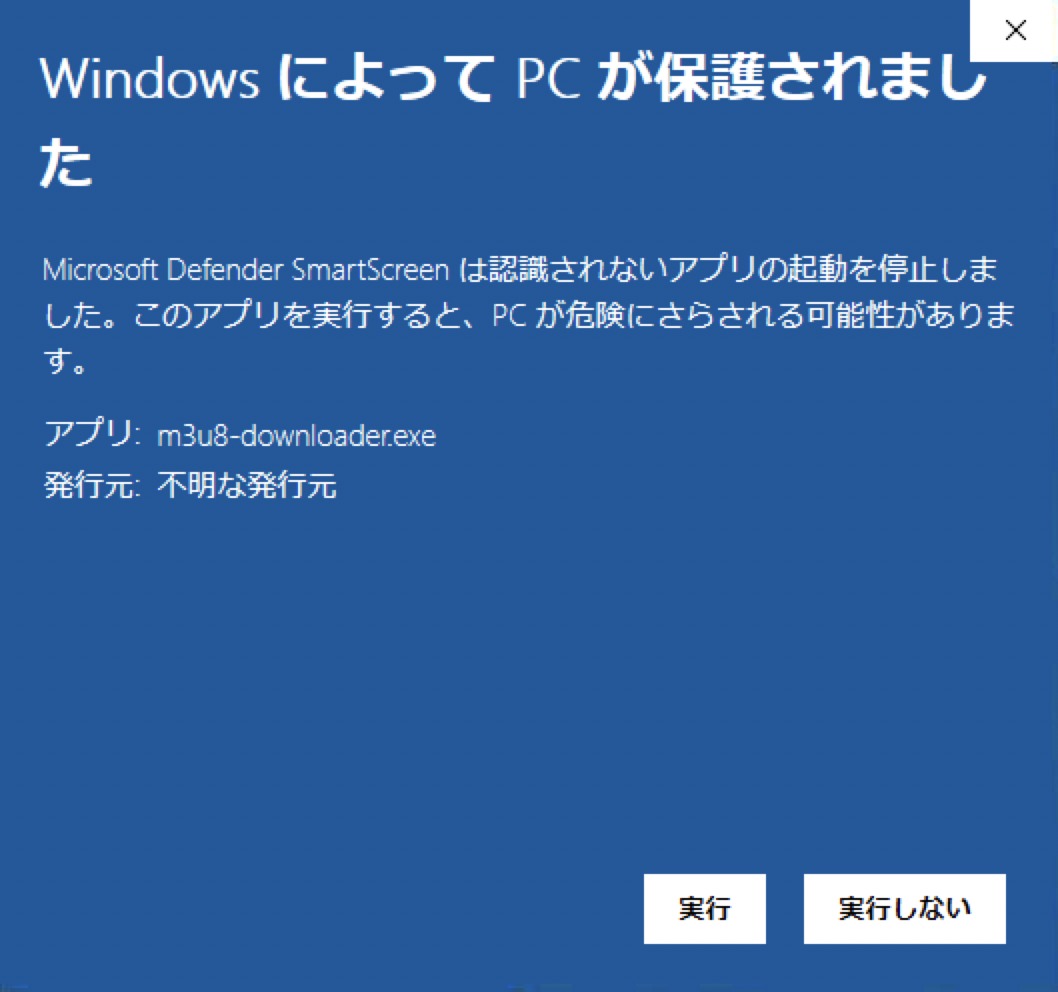
あとは「次へ」を押し続ければインストールが完了する。
②M3U8のURLを取得する方法は2つあり
M3U8のURLを取得する方法は2つある。
Version1:使いやすい。視覚的に分かりやすい+画質が選びやすい。
Version2:Webが得意な人は好き。正確にどのURLを取得するか選べる。
②M3U8のURLを探す方法V1
「Video DownloadHelper」というブラウザ拡張機能を使う。
サンプルページで紹介
- ダウンロードしたい動画のページを開き、動画を再生する。
- Chrome拡張機能一覧から「Video DownloadHelper」をクリックする。(写真1枚目)
- 欲しい画質の右側のメニューボタンをクリックする。(写真2枚目)
- 「Copy URL(URLをコピーする)」をクリックする。(写真3枚目)



②M3U8のURLを探す方法V2
- ダウンロードしたい動画のページをGoogle Chromeで開いて「F12」キーを押す。(右クリック、検証を押す)
- 「デベロッパーツール」が表示される。(下記写真)上部の「Network」をクリックする。
- その下部の検索欄に「m3u8」と入力する。
- 「All」を対象とする。
- リストに動画のm3u8ファイルが表示される。「playlist.m3u8」を探して、クリックする。
- 右のウィンドウズで「Headers」をクリックする。
- 下に表示されるm3u8のURLをコピーする。

③取得したURLのダウンロード
1、①でダウンロードした「M3U8」を開く。
もし既にURLがあった場合には右クリックで削除することを忘れずに!!

2、②で取得したURLを「Add URL」に追加する。(写真1枚目)
3、複数アングルある場合、1行にURLを1つ貼り付けて、終わったら「追加」をクリックする。(写真2枚目)
4、保存する場所もここで指定する。外付けHDDなどに保存する場合はここで変えておくのが楽。ファイル形式はMP4にするのがオススメ。(写真3枚目)
5、「Download」をクリックして待つ。



これで保存は完了。あとはそれぞれファイル名を付けてあげれば完成。
これだけで全てのライブ配信が保存可能に
マルチアングルでも同様のことを行えば全てのアングルを保存することができちゃう。しかも慣れれば1分かからずに保存できるようになる!
意外と簡単でしょ!これで5,000円以上の節約ができた!
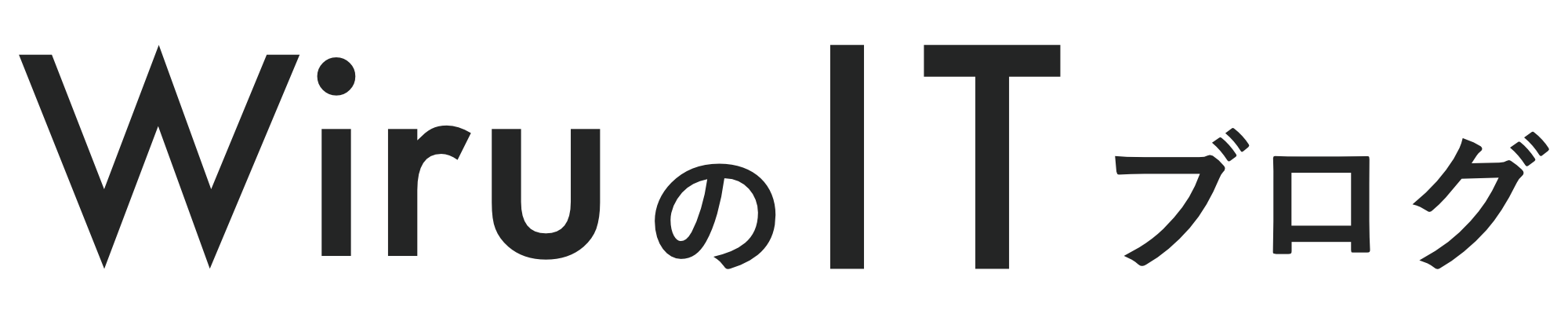
コメント